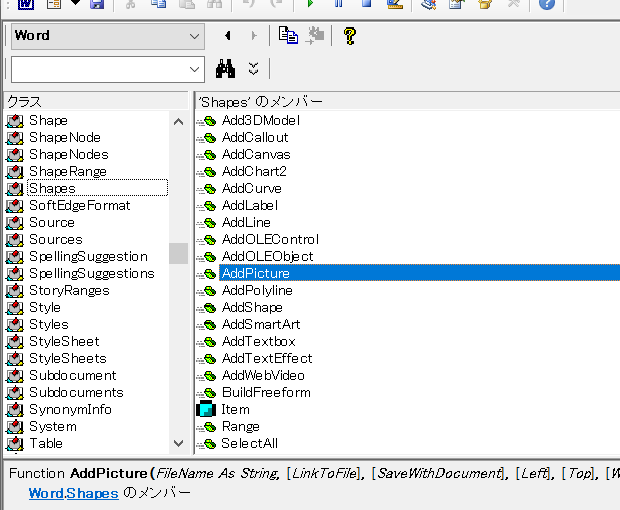
「vba 画像挿入」
という検索キーワードをきっかけに、画像を挿入するExcel VBAのコードをご紹介しました。
Word VBAのコードも見ておきましょう。
アクティブ文書に画像を挿入するサンプルマクロ
Cドライブtempフォルダーにsample.jpgが存在するときに、以下のコードでアクティブ文書に「C:\temp\sample.jpg」を挿入できます。
ActiveDocument.Shapes.AddPicture FileName:="C:\temp\sample.jpg"
End Sub
Excel VBAと比べて、随分シンプルなコードです。
Excel VBAの場合、Shapes.AddPictureメソッドの引数7つをすべて指定する必要がありました。それに対しWord VBAの場合、第1引数のFileNameだけが必須で残りはオプションだからです。
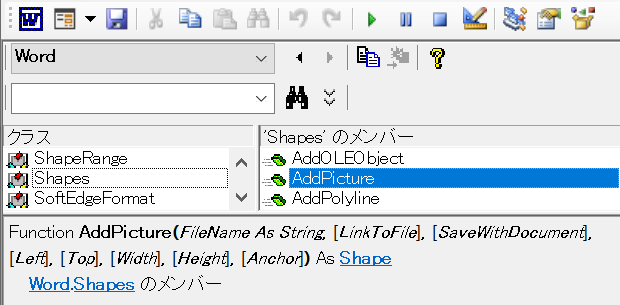
WordのShapes.AddPictureでは引数にアンカー位置を指定できる
指定できる引数も、Excel VBAとWord VBAでは微妙に違います。
Excel VBAのShapes.AddPictureメソッドでは、
FileName
LinkToFile
SaveWithDocument
Left
Top
Width
Height
の7つですが、Word VBAのShapes.AddPictureメソッドではもう一つ
Anchor
も指定できます。
例えば、拙著『Excel VBAユーザーのためのWord VBA入門(1)』の、「3-2. Document.RangeメソッドでRangeを取得する」でも解説しているコード「ActiveDocument.Range(0, 0)」を引数Anchorに指定した、
FileName:="C:\temp\sample.jpg", _
Anchor:=ActiveDocument.Range(0, 0)
を実行すると、アンカーはアクティブ文書の先頭に設定されます。
最終更新日時:2021-03-11 15:55
Home » ワードマクロ・Word VBAの使い方 » Shape・図形 » Word VBAで画像を挿入する
 『インストラクターのネタ帳』では、2003年10月からMicrosoft Officeの使い方などを紹介し続けています。
『インストラクターのネタ帳』では、2003年10月からMicrosoft Officeの使い方などを紹介し続けています。










